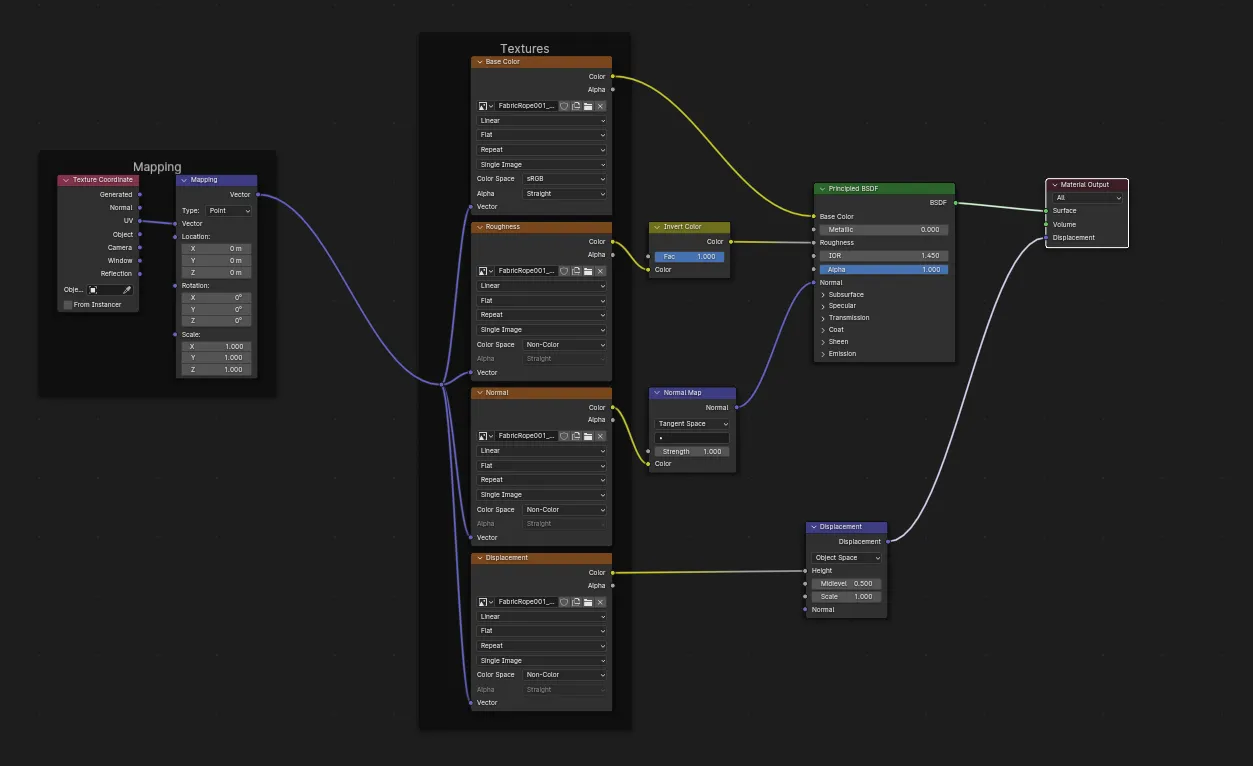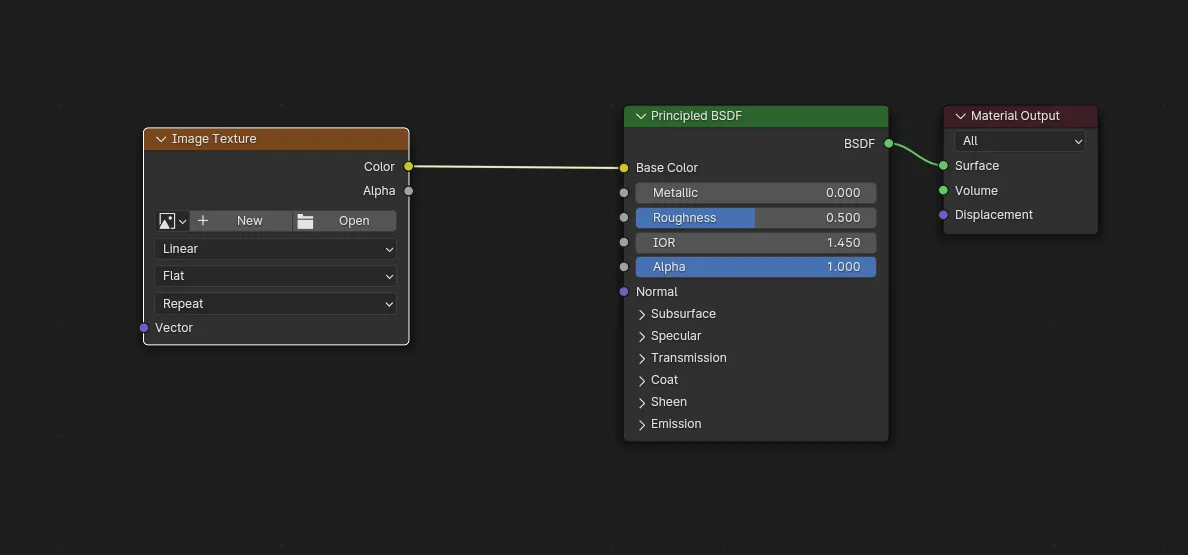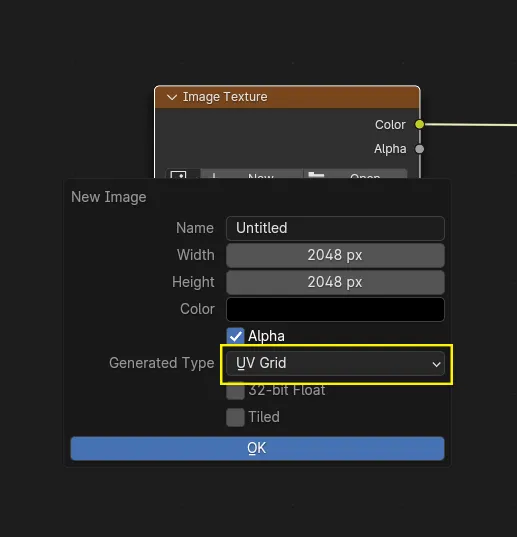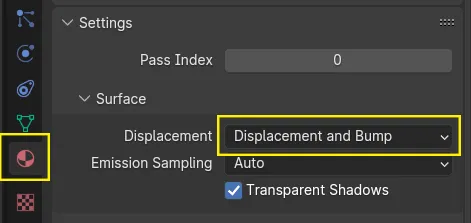Anyagok és Textúrázás
Anyagok és textúrák nélkül a modellezett tárgyaink olyanok lennének mint a kiégetett, színezetlen agyag, kissé unalmas, túl naturális – azaz inkább túl digitális.
Tartalomjegyzék
Felületek
Az előző bejegyzésben szó esett az UV kicsomagolásról mely elengedhetetlen része a folyamatnak. Az eljárás során, tárgyaink felülete érdekesebbé válhat a digitális agyagnál, de nem minden esetben szükséges felbontani a tárgyat, ha a cél pusztán a színbeli megkülönböztetés, elégséges csupán a felbontatlan objektum is, hiszen a felülete ebben az esetben úgy is egységes kell hogy legyen.
A felbontás pontosabb “ellenőrzéséhez” még nem akartam belefolyni a textúrázásba, most azonban nem kerülgethetem a forró kását tovább, így azt még pótolnunk kell.
Renderelés
Az anyagok és textúrák mit sem érnek csupán a modellezés szintjén, szükséges hozzá maga az objektum valamilyen formában való felhasználása vagy ami számunkra inkább releváns lesz – legalább is egyenlőre, az a renderelés, az objektum pusztán képének megörökítése. Erről azonban csak egy későbbi bejegyzés során írnék bővebben, ugyan is ahhoz szükséges lenne a fények és kamerák ismerete is. Mindent szép sorjában.
2018-ban az Allegorithmic, a – most már Adobe kézben lévő, Substance terméksorozat eredeti fejlesztői és forgalmazói kiadtak egy dokumentumot PBR Guide néven, az áttanulmányozását erősen ajánlom.
Ez a bejegyzés egy kezdőknek szóló sorozat része, ha még nem tetted meg, olvasd el a bejegyzés sorozat bevezető részét mielőtt az itt leírtakat követnéd.
Mi a PBR?
Meglehet az előző szekcióban hozott dokumentum – bár rendkívül technikai, sokkal jobban felvezeti és összefoglalja a témát, röviden és tömören a fizikai alapú renderelést értjük alatta, ez a PBR. Egy populáris standardizált eljárás, de nem feltétlenül felel meg minden vizuális stílus leírására, ellentettje a NPR, az egyre nagyobb népszerűségnek örvendő nem fizikai alapú renderelés.
Mindkét eljárás tartalmaz magában pár követendő “szabályt”, míg az előbbi, az NPR inkább azok megszegéséről, a kísérletezésről szól. Ezekkel egy későbbi szekcióban foglalkozunk. Blenderben ahhoz, hogy textúrákat tehessünk a tárgyunk felületére, hozzá kell adnunk legalább egy anyagot.
Anyagok hozzáadása a tulajdonságok panel piros árnyékolt gömb ikonja alatt lehetséges. Szerkesztésükhöz egy vizuális program nyelvet fogunk használni. Bár az előbbi mondat vége kissé kizökkentőnek tűnhet – nos, elsőre, nem több színes pontok, színes vonalakkal való össze-vissza-keresztbe-kasul kötözgetésénél és akkor még finom voltam…
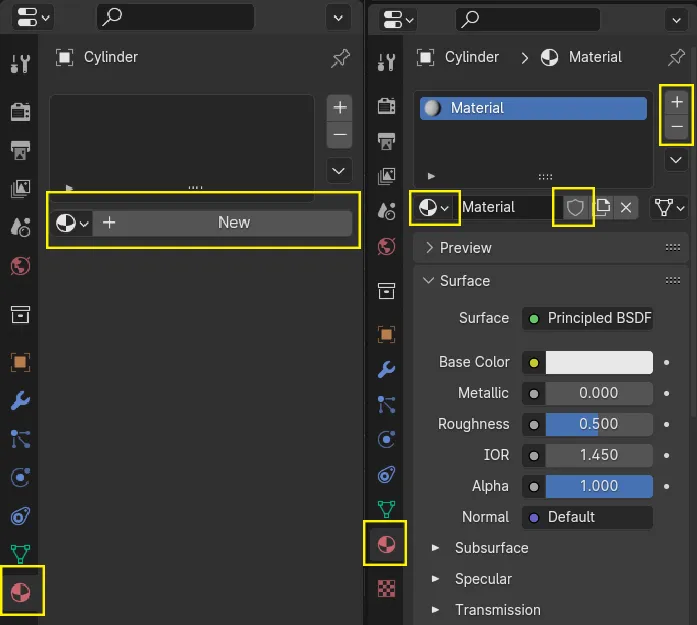
Új anyag hozzáadásához kattints a new gombra, egy objektum több anyagot is kaphat, hozzáadás után ez a + és - megnyomásával történik. Ha kétszer a nevére kattintasz átnevezheted, az üres pajzs ikonra kattintva pedig megőrizheted az éppen nem használt anyagokat is. A legördülő menüből, a nyílra kattintva kiválaszthatsz egy már létrehozott anyagot.
Mint ahogyan megannyi gyakran használt eljárás, a textúrázás is kapott dedikált munkaterületet, ezúttal válaszd a shading pontot a középső fejlécen.
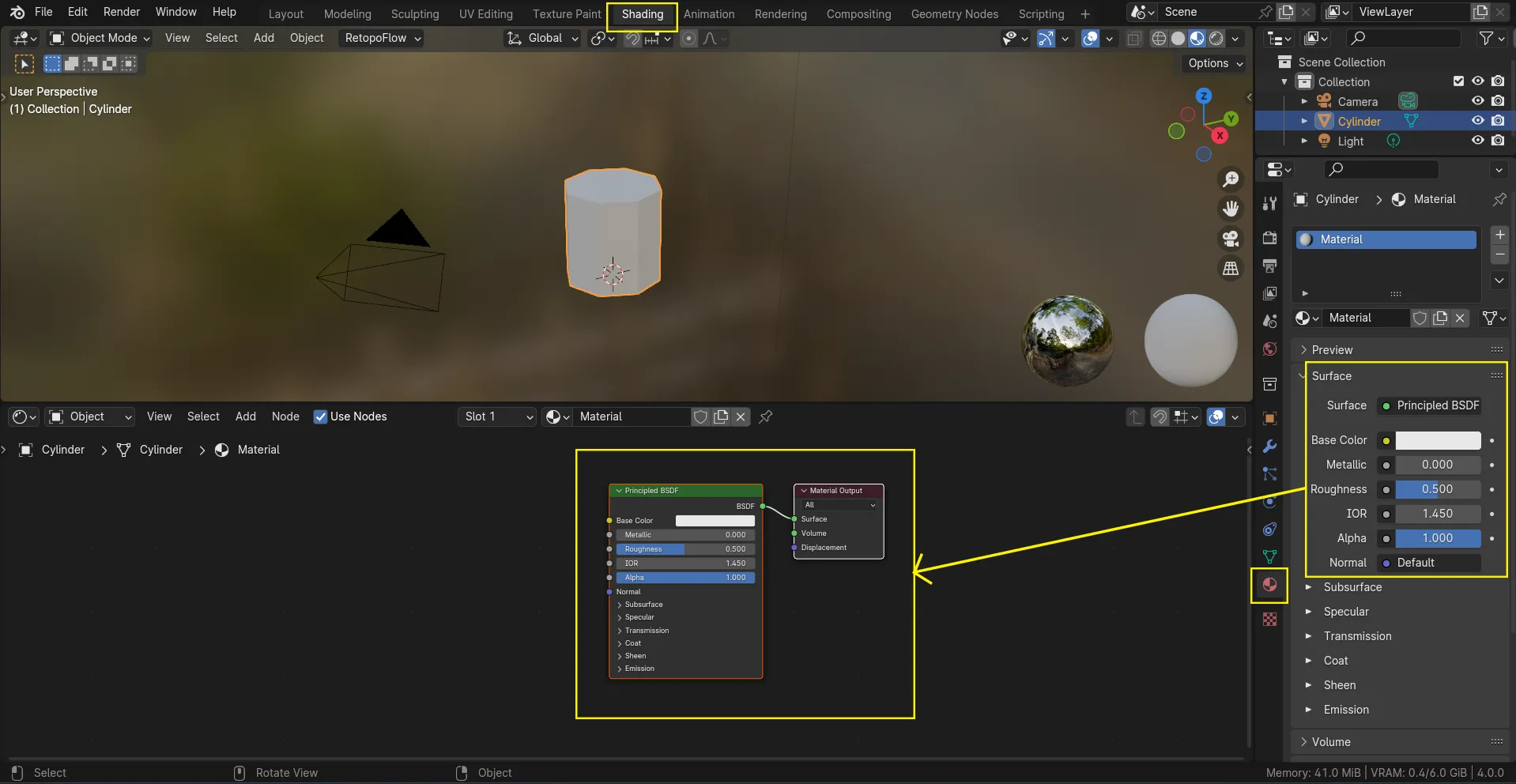
Az anyagok panelen a tulajdonságok között ugyan azt látod amit az ún. shader editor-ban. Ezen az ábrán arra a tényre is szeretném felhívni a figyelmet, nem vagy köteles a shader editor használatára azonban a haladóbb praktikák idővel megkövetelik majd.
- Árnyékoló (Shader)
- A lehető legegyszerűbben: az árnyékoló egy olyan komplex függvény, amely meghatározza hogy az objektumunk felülete miképpen változik a fényelés hatására. Ehhez a számbeli értékek mellett textúrákat is használhatunk.
Néhány remek oldal PBR textúrákhoz:
A PBR eljárás alkalmazásakor, a Disney Pixar innovációja, a Blenderben is implementált ún. Principled BSDF használható. Ez az egy árnyékoló megannyi fizikailag korrekt anyag szimulálására alkalmas, így másra nem is nagyon lesz szükségünk.
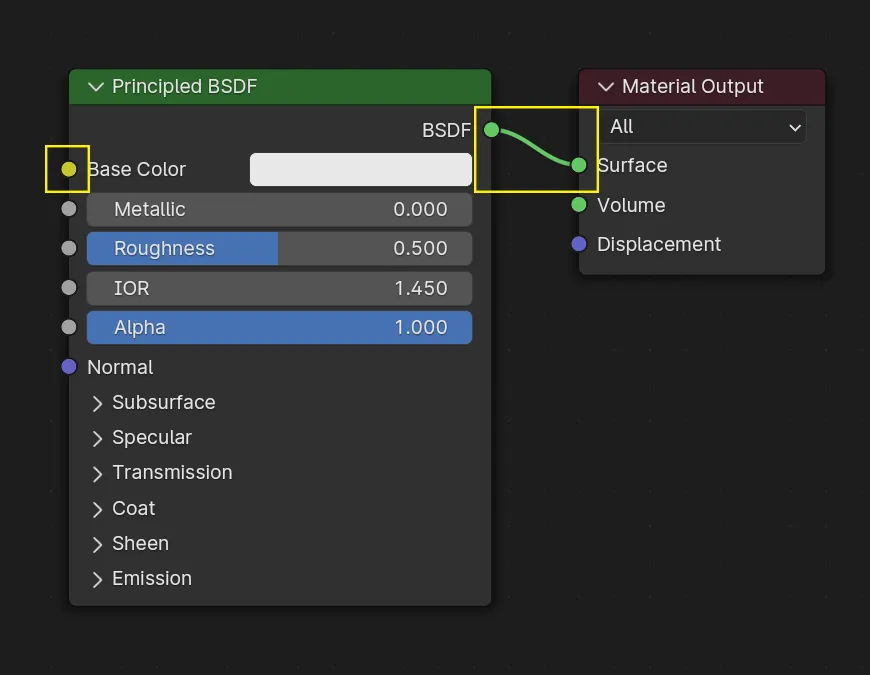
Az ábrán a Principled BSDF látható, a legfrissebb Blenderben, legfelül a PBR szempontjából legtöbbet használt értékek láthatóak. Kinyitott állapotában egy igazi bestia. A színes pöttyök és vonalak kötögetésével tudjuk majd befolyásolni.
Az egész objektum színének egyöntetű meghatározásához állítsd a base color értékét tetszőleges színre. Egy objektumon belül több anyag alkalmazása is lehetséges, szerkesztő módra váltva, a színezni kívánt oldallapok kijelölése után 3-as módban, a tulajdonságok panel, anyagok alatt, válaszd ki a használni kívánt anyagot – esetünkben, minden anyag egy újabb szín.
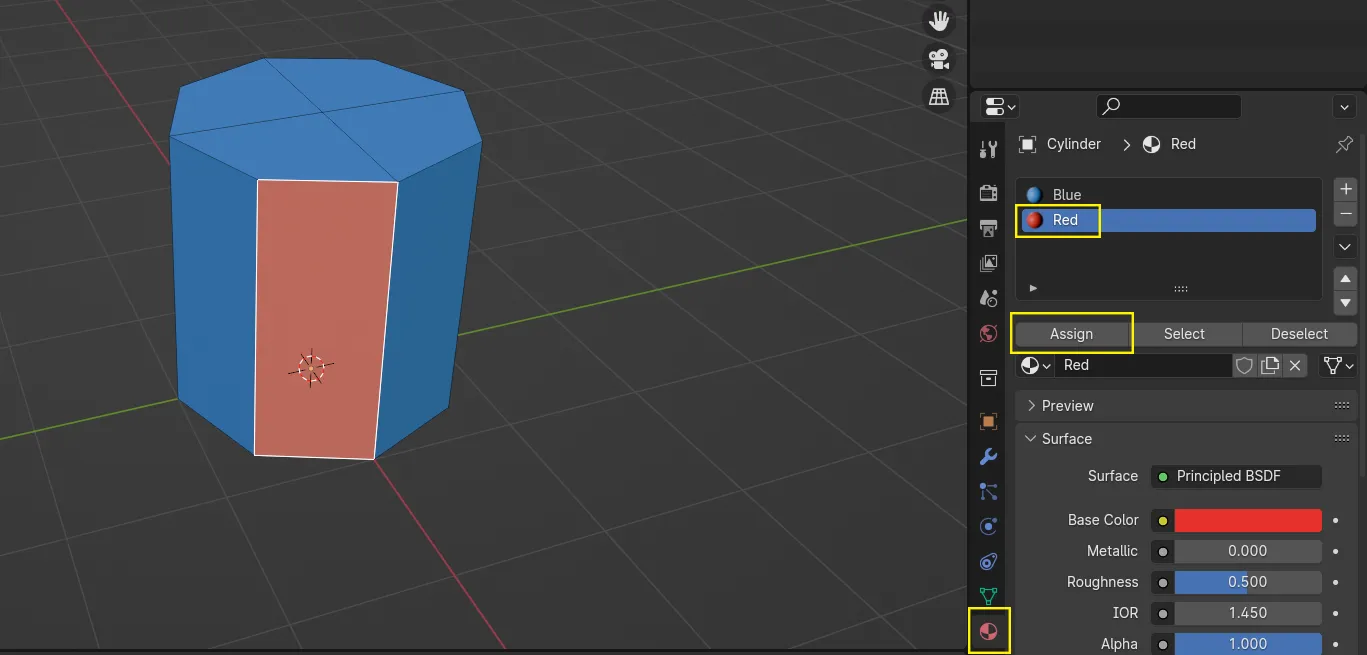
Az assign megnyomását követően a kiválasztott anyag a kijelölt részekre kerül. Ha ezt a lépést kifelejted, mindegy hány anyagot adsz hozzá a tulajdonságok panelen, nem fog megjelenni az objektumodon.
Amíg az alap szín (base color) állítja a tárgy színét, a másik kettő sűrűn használt tulajdonság a fémesség (metalness) és a felületi egyenetlenség (roughness) lesz.
Az IOR (index of refraction vagy index of reflection) egy fizikai tulajdonság, az Allegorithmic segédletében bővebben olvashatsz róla illetve mikor melyiket használjuk, minden anyagnak van egy konkrét értéke, az interneten számos oldalon találhatsz rá táblázatokat, később talán én is készítek egyet Ez az érték segít abban, hogy az anyag realisztikusabbnak tűnjön A víz IOR értéke például 1.333, az alap érték azonban olyan általános hogy a legtöbb esetben csak akkor érdemes piszkálni ha ismersz pontos értéket.
Pár fontos szabály a PBR-ban, ha realisztikus anyagokat akarsz:
- Bár képes köztes értékekre, a fémesség értéke vagy ‘1’ vagy ‘0’. Nincsen olyan hogy valami félig fém!
- Visszaverődéseket a tárgyon a felületi egyenetlenséggel (roughness) irányíthatod, a becsillanás (specular) is erre való, azonban soha ne állítsd a két értéket egyszerre! Ha a ‘roughness’-el dolgozol a másik értéke maradjon ‘0.5’. Mindegy melyiket választod a végeredmény hasonló.
Ezen az ábra azt mutatja be miképpen tudsz helyesen bekötni egy PBR anyagot Blenderben. Ez olyannyira gyakori, hogy a Principled BSDF kijelölése után a CTRL+SHIFT+T meghívásával és a korrekten elnevezett kép-textúrák kiválasztása után, a program elvégzi a helyes bekötést helyetted.
A principled BSDF-ről bővebben, a szörnyeteg teljes körű működéséről egy későbbi, technikaibb bejegyzésben szólnék. Tudtad hogy a Rontó Ralph volt az első Pixar film amelyben alkalmazták az eljárást? Készíthetsz vele realisztikus üveget, waxolt padlót, sima porcelánt, vizet, lávát, bármit! Csak ezzel az egy árnyékolóval. Jó mi?
Az UV ellenőrzése
Az UV térkép ellenőrzésére, hozzá adhatunk egy különleges, erre a célra beépített textúrát, a már korábban leírt módon. Az árnyékoló szerkesztő felületen egy vizuális program nyelv segítségével kötögetünk, ezt már bemutattam, de azt nem mi az amit össze kell kötni.
A principled BSDF és a többi is, egy ún. node, új node-okat hozzáadni pedig, a 3D nézetben már elsajátított SHIFT+A lenyomásával lehet. Az egér-mutató alatt felugró listából számtalan logikai egység közül válogathatsz válaszd az image texture pontot ha nem találod elsőre, kezd el beírni a keresett node nevét és ki tudod választani.
A többi node amit a korábbi módon, a
CTRL+SHIFT+T-vel behoztunk, a mapping és a texture coordinate ebben az esetben nem fontos, a program “odaképzeli” őket. Az előbbiek főleg akkor számítanak, ha állítunk, vagy átkötünk, bekötünk rajtuk.
A lenyíló listából kiválasztatsz egy már a Blenderben levő képet, az open behív egyet a fájlkezelővel, míg a new megnyomásával generálhatunk újat. Nyomd meg az utóbbit. A felugró ablakban a kép típusa legyen UV grid, ha mindent jól csináltál meg fog jelenni egy szürkés, kockás rácsháló az objektum felületén. Az UV ideális esetben akkor tökéletes, ha a kockák mérete nagyjából egyenletes, alakjuk minél inkább közelít a szabályos négyzethez.
A kötögetésről és a kép-textúrákról: mindig figyelj oda a színekre, színt színnel köss össze. Lehetnek kivételek, a lila és a sárga példának okán, néha felcserélhető A színek egyébként az adattípusokat jelölik
- Sárga – Szín
- Szürke – Szám, nem szín, vagy szürkeárnyalatos kép.
- Lila – Vektor, de lehet szín is, általában három értékes adattípust vár.
A kép textúrákat kötheted sárgába, de szürkébe is, ilyenkor nagyon fontos a megfelelő színtér használata:
- Ha sárgába kötöd a képet, a színtér ‘SRGB’ kell hogy legyen!
- Ha szürkébe, a kép szürkeárnyalatos vagy fekete fehér, a színtér pedig nem szín tehát ‘NON COLOR’ kell hogy legyen!
- Lila esetén kövesd a kettes pontban leírtakat, továbbá szükséges egy ún. “átalakító” is, egy ‘bump’ vagy ’normal map’ node.
Hamis vagy Igazi?
A normál térképek használatával befolyásolható az objektum felülete, azonban ez hamis részlet. Ez a praktika csupán a fény és árnyékok játékát használja ki a szemünk becsapására. Néhány nem előnyös szög ugyan is kihozza, a tárgyunk felülete, bár egyenetlennek látszik, nem létező geometriát szimulál, valójában lapos, követi az objektum valódi térhálóját.
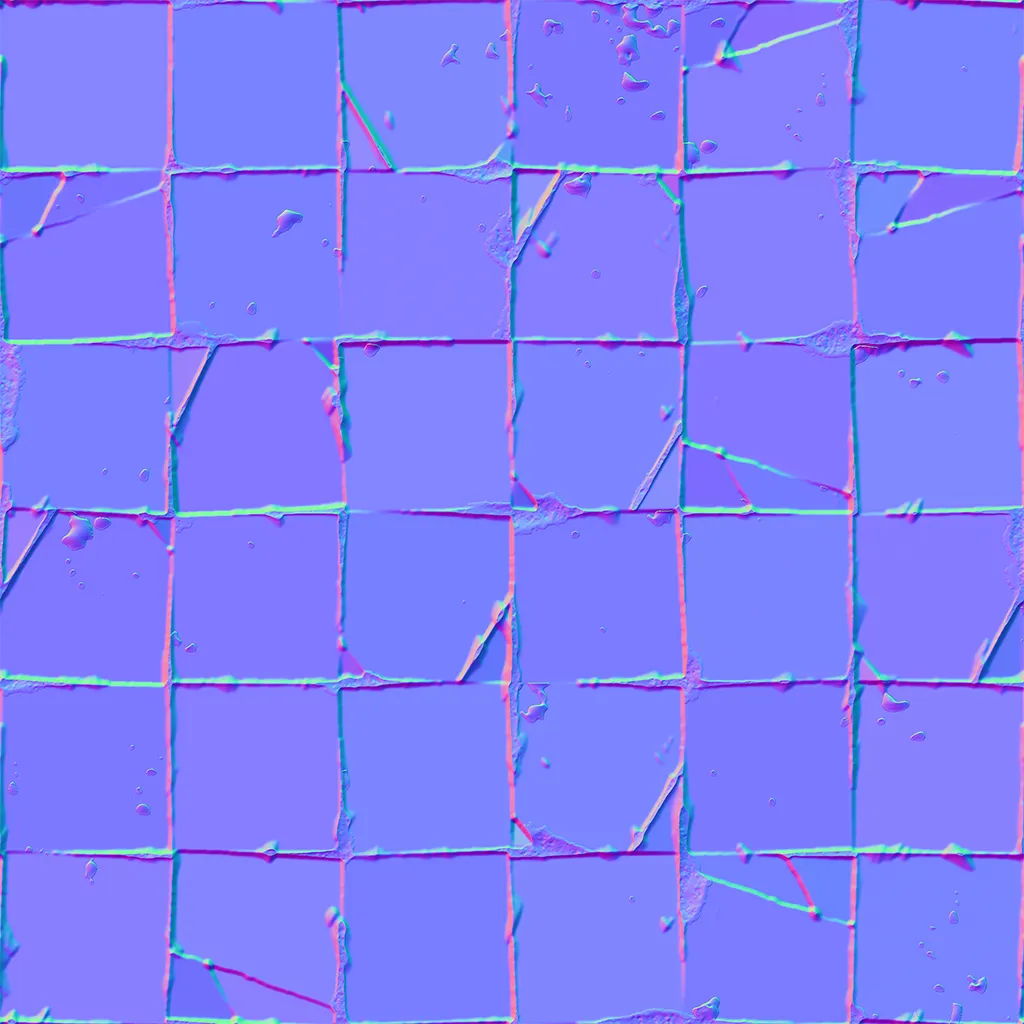
Az ábrán egy példa látható egy igen komplex normál térképre, ez általában lilás színű kitüremkedéseket sejtető kép-textúra. Használhatod ezt az ábrát a praktika kipróbálásához.
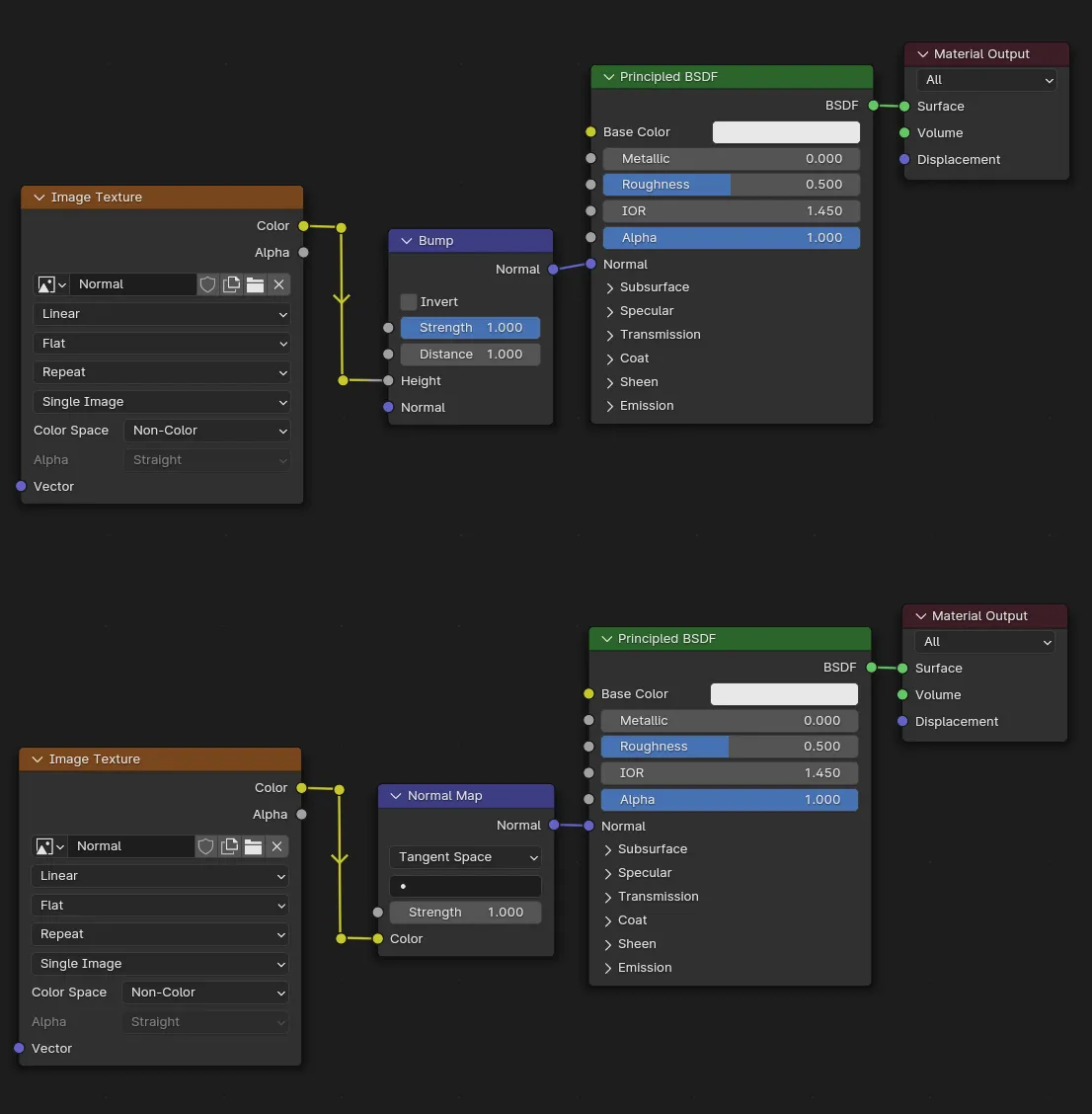
Ezen az ábrán a helyes bekötést láthatod, a bump (fent) és a normal map (lent) használatával. Bump-ot akkor használunk ha nincs az anyagunkról az a lilás kép amit korábban mutattam, csupán egy szürkeárnyalatos – sőt egyes esetekben az alapszínt is átalakíthatjuk szürkeárnyalatossá és a bump-ba kötve hasonló hatást érhetünk el mint egy normál térképpel, persze ha van, jobb az előbbi használata.
Ha igazi geometriai változást szeretnél sz objektum felületén, modellezés nélkül, a praktika amit keresel a displacement. Ezt – hasonlóan a normálhoz, átalakító segítségével tudod, a kimenetbe kötni.
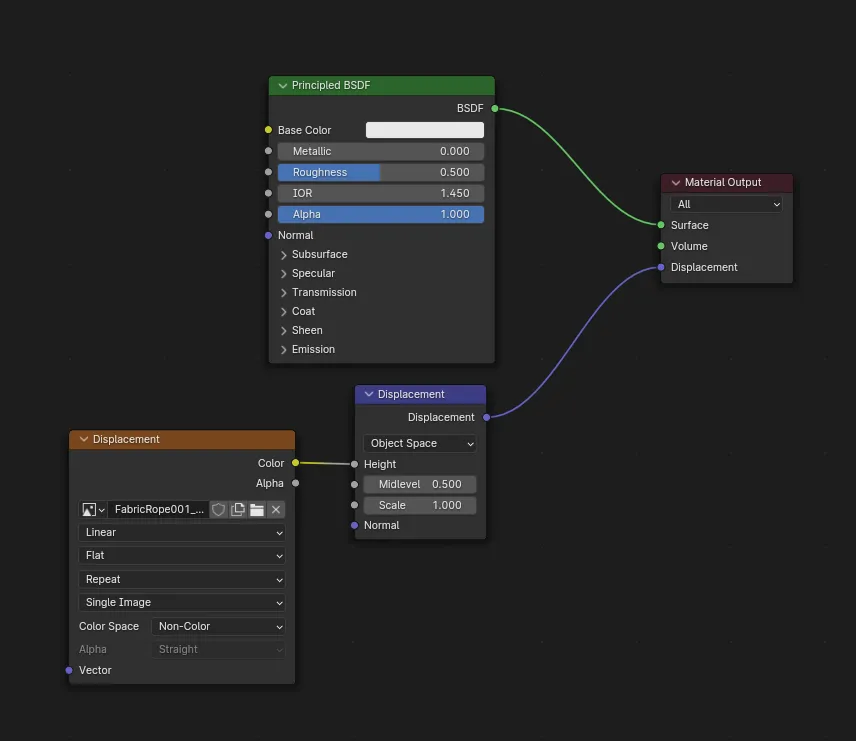
A helyes bekötést mutatja az ábra, az átalakító node amit keresel a displacement névre hallgat. A szemfülesebbeknek feltűnhet, közvetlenül normált is használhatunk, a szürkeárnyalatos kép, magasságba (height) való kötése helyett.
Ahhoz hogy a displacement felhasználásra kerüljön, a legtöbb esetben be kell hogy kapcsold, az azt alkalmazó anyagon, a tulajdonságok panel, anyagok alatt a settings alrésznél.
Ezzel el is érkeztünk a bejegyzés végére, a következőben a fények és kamerák letétele és beállítása mellett, bevezetlek a színkezelésbe is és megmutatom hogyan rendereld ki a – feltehetőleg első, álló képedet Blenderből.
Köszönöm, hogy végig olvastad, találkozunk legközelebb.
Közzétéve 2024. február 24. Módosítva 2025. április 5.